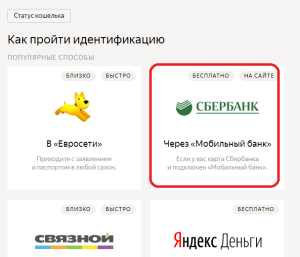Как настроить смартфон blackberry 10 после покупки. «Большая тройка» или как подключить BIS на МТС, БиЛайн или Мегафон
Если вы стали обладателем нового BlackBerry Q10 в этой статье вы найдете несколько советов по первоначальной настройке вашего смартфона. Пройдите первоначальную настройку Q10 (необходимо подключение Интернет). Просмотрите демо руководства. Настройте Q10 под себя. Перенесите данные со старого устройства BB OS 7 и ниже. И можете начинать работать с новым QWERTY Q10.
Вставьте сим-карту, батарею и карту памяти

Снимите заднюю крышку, нажав на нее и сдвинув вниз. Вставьте микро сим-карту. Вставьте батарею Q10 в соответствии с разъемами и установите карту памяти (microSD).
Затем необходимо подключить ваш BlackBerry Q10 на зарядку, т.к. батарея заряжена менее чем на 20% и смартфон не включится если не сможет установить обновление с низким зарядом.
Первый запуск BlackBerry Q10
При первом запуске вам потребуется мобильный интернет на сим-карте или интернет через Wi-Fi.
Для 100% запуска желательно ввести имеющийся BlackBerry ID или создать новый по адресу: www.blackberry.com/ blackberryid на вашем ПК.
Если вы забыли пароль к BlackBerry ID воспользуйтесь функцией восстановления пароля.
Ввод BlackBerry ID можно пропустить при первой настройке Q10.
Первоначальная настройка


- Соединение с Wi-Fi
- Добавление Email аккаунтов, BBM и профилей соц.сетей
- Настройка вашей карты для оплаты приложений в BlackBerry World
- Перенос данных с BlackBerry 7 OS (и ниже) используя программу BlackBerry Link
- Настройка персональных данных, яркости экрана, громкости звонков и т.д.
- Также вы можете посмотреть справку и видео руководства в самом BlackBerry Q10 в любой момент позже
В любой момент вы можете вернуться к настройкам, зайдя в иконку настройки на вашем BlackBerry.
Перенос данных на новый BlackBerry Q10
Вы можете легко перенести данные с ваших старых BlackBerry на новое устройство, используя программу BlackBerry Link. Установите программу подключите новое устройство и в разделе перейти на новое устройство следуйте пошаговой инструкции по переносу данных (на русском).
Для переноса данных на BlackBerry Q10 с других устройств
Видео демонстрация перенос данных
Для наглядного руководства по переносу данных на новый BlackBerry Q10 посмотрите видео демонстрацию необходимых шагов:
Как перенести данные используя BlackBerry Link
Как перенести данные с помощью карты памяти
Как синхронизировать BlackBerry с помощью BlackBerry Protect
Как синхронизировать данные с других устройств не BlackBerry
Для более подробной информации зайдите в Переключение устройств в самом устройстве или зайдите на www.blackberry.com/ deviceswitch на ПК.
Жесты главного экрана

Демо ролики и справка
После первой настройки вам покажут демо ролики по основным жестам. Просмотреть демо ролики вы также можете здесь
Также основные особенности и функции вы можете посмотреть в разделе справка в меню вашего BlackBerry Q10
Справка центролизует в себе несколько страниц поддержки BlackBerry Q10, видео демонстрации, простые текстовые инструкции и доступ к официальному сообществу BlackBerry.
Если у вас возникают какие либо вопросы относительно нового BlackBerry Q10, вы можете задать их на русскоязычном форуме посвященном смартфонам BlackBerry здесь.
Если вы являетесь пользователем смартфона BlackBerry, вы наверняка знаете, что так называемая «Большая тройка операторов» предоставляют своим пользователям услугу BIS , которая расширяет возможности вашего BlackBerry и позволяет не только добавить на устройство до 10 любых почтовых ящиков , но также общаться в чате через защищённый канал BBM и пользоваться безлимитным мобильным интернетом.
Все привилегии пакета BIS входят в абонентскую плату, которая списывается с вашего баланса. Стоимость у всех трёх операторов практически одинаковая: 350 рублей у МТС, 390 рублей у БиЛайн и 12 рублей в день у Мегафон.
Те, кто уже пользуется услугой BIS вряд ли станут её отключать, однако, если мобильная почта, соцсети и остальные возможности сервиса BIS вам не нужны, вы можете отключить услугу после месяца использования. В основном, это касается тех пользователей BlackBerry, которым аппарат нужен исключительно для звонков и написания СМС. И всё же, как показывает практика, начинающие пользователи продукции BlackBerry постепенно осваивают всё больше возможностей аппарата и в конечном итоге всё же подключают BIS, поскольку с этим сервисом вы раскроете весь потенциал смартфона.
Подключение BIS для абонентов МТС.
Абоненты МТС могут подключить BIS на свой BlackBerry в любом офисе. Для этого необходимо при себе иметь паспорт, а наличие смартфона необязательно. Вам будет предложено заполнить небольшой бланк и ожидать добавления услуги на вашу сим-карту.
Также можно отправить заполненный бланк по факсу или Email. Обратите внимание, что если ваша сим-карта оформлена на юридическое лицо, на бланке должна стоять печать вашей организации и подпись руководителя.
Подключение BIS для абонентов БиЛайн
Билайновцы подключаются к BIS-сервису практически так же, как и пользователи МТС. Однако, подключение возможно исключительно в офисах компании и обязательно при наличии самого смартфона .
Подключение BIS для абонентов Мегафон
Абонентам сети Мегафон совершенно не обязательно ехать в офисы компании. Достаточно зайти на официальный сайт в раздел «Сервис-Гид» и выбрать опцию BlackBerry Internet Service – услуга будет добавлено мгновенно.
В заключение добавим, что при подключенной услуге в правом верхнем углу, где отображается уровень сети, вы увидите большие буквы EDGE или 3G с логотипом BlackBerry, а также на сам телефон поступит уведомление, что ваше устройство зарегистрировано в сети BlackBerry. Если оператор сообщает вам, что услуга BIS добавлена, а опознавательных знаков вы не видите – попробуйте вытащить сим-карту на пару минут – после перезагрузки услуга должна быть активна.
В том случае, если вы столкнулись с необходимостью самим настраивать Интернет-соединение, то этот материал вам должен помочь.
Для полной работы устройства BlackBerry и для обеспечения доступа всех программ в Интернет нужно проделать следующие действия:
1. Для начала необходимо подключить услугу BIS — BlackBerry Internet Service у мобильного оператора, чьими услугами вы пользуетесь.
2. Удостоверьтесь, что услуга подключилась. Для этого найдите в правом верхнем углу светящуюся надпись EDGE заглавными или 3G и символ BlackBerry.
3. Заходим в пункты меню «Управление подключениями» → «Сети и подключения» → «Сеть мобильной связи».
4. И там включаем пункт «Службы данных».
Теперь можно пользоваться браузером для выхода в сеть, а также всеми приложениями, для которых необходимо подключение услуги BIS.
Некоторые провайдеры предоставляют безлимитный интернет по протоколу BIS. И для того, чтобы получить к нему доступ нужно зайти в пункты меню «Параметры» → «TCP/IP» → «APN». И там ввести доменный адрес blackberry.net.
Также, если по близости есть точка доступа Wi-Fi, можно настроить доступ в интернет через неё.
Что бы получить возможность подключить соединение, нужно зайти в меню «Управление подключениями» и там включить функцию Wi-Fi . Затем заходим в «Сеть Wi-Fi» и выбираем сеть из списка точек доступа. Бывает, что доступ бесплатный и пароль вводить не нужно. А если, точка заблокирована, нужно ввести пароль.
При правильном подключении к Wi-Fi рядом с антенной на экране будет светиться эмблема WiFi. Настройка WiFi BlackBerry прошла успешно.
Ещё одним способом подключения BlackBerry к Интернету является настройка TCP/IP.
Нестандартные приложения для BlackBerry имеют доступ в интернет только через обычную тоску доступа TCP/IP. Чтобы её подключить нужно зайти в настройки «Параметры» → «TCP/IP». В нужные графы необходимо ввести APN, имя пользователя и пароль. Все эти данные легко можно узнать на сайте вашего оператора или же позвонив в абонентский центр.
На днях мы рассказали о том, как настроить мобильный интернет на смартфоне BlackBerry P’9981 Porsche Design и других классических смартфонах BlackBerry на операционных системах BBOS 6.0 — 7.1, а сегодня продолжаем рассказ о настройке устаревших устройств, еще одним мануалом, в котором расскажем о настройке мобильного интернета на — BlackBerry 9105 Pearl 3G , самом маленьком смартфоне BlackBerry, который по прежнему пользуется заслуженной популярностью в нашем магазине.

Еще раз повторю, мы не рекомендуем вам использовать BlackBerry 9105 в качестве смартфона — сейчас это просто звонилка, но по качеству связи — лучшая на рынке, но если вы хотите иметь возможность получить с помощью BlackBerry 9105 доступ к интернету — эта инструкция — для вас.
Обратите внимание! Эта инструкция для смартфонов на базе BBOS 4.5 — 5.0! Если ваш BlackBerry имеет более позднюю версию прошивки, то вам будет нужна .
Операционные системы BlackBerry, начиная с BBOS 4.5 изначально были предназначены для работы с сервисом BIS - BlackBerry Internet Service, но за последние годы практически все операторы перестали предоставлять доступ к BIS, а поэтому вам потребуется установить сервис буки вручную. Для этого вам потребуются сервис буки, а также BlackBerry Desktop Manager. Для того, чтобы упростить вам задачу. Мы загрузили все необходимое на сервер.
Скачайте и установите BlackBerry Desktop Manager. Скачайте и распакуйте Service Books вашего оператора.
Переведите ваш телефон на английский язык
На вашем телефоне откройте Options > Advanced Options > Service Book
Для QWERTY смартфонов BlackBerry необходимо ввести комбинацию клавиш SBEB удерживая клавишу Alt, во время ввода информация на дисплее не будет отображаться, но если все введено верно на дисплее отобразиться сообщение «Legasy Restore SB Enabled»
Поскольку у BlackBerry 9105 Pearl 3G клавиши Alt и QWERTY клавиатуры нет, то вам потребуется использовать клавиши регулировки громкости и цифровую клавиатуру.

Нажмите комбинацию клавиш регулировки громкости верх-вниз-вверх-вниз-вверх и убедитесь что в в левом верхнем углу экрана появился значок ALT. Введите комбинацию SBEB: 7777 22 33 22

Подключаем телефон к компьютеру и открываем Desktop Manager, на вкладке «Устройство» выбираем «восстановить» открываем папку, в которой лежат скаченные сервис буки и нажимаем «восстановить» для записи сервис буков в телефон.

Для QWERTY смартфонов BlackBerry — в меню сервис буков на телефоне вводим комбинацию SBDB удерживая клавишу Alt, если все введено верно на дисплее отобразиться сообщение «Legasy Restore SB Disabled». Для BlackBerry 9105 Pearl 3G — переводим телефон в режим Alt нажатием клавиш регулировки громкости — верх-вниз-вверх-вниз-вверх и вводим комбинацию SBDB: 7777 22 3 22.

Теперь все установленные на телефоне приложения BlackBerry получат доступ к интернету.

Сторонние приложения подключаются к интернету через Direct TCP. Для настройки вам необходимо зайти в меню TCP IP и прописать там настройки (их можно узнать у вашего оператора):
APN: internet.mts.ru
пароль: mts
логин: gdata
пароль: gdata
Обратите внимание, что сервис буки настраиваются для конкретной SIM карты и при ее смене вам придется повторить эту процедуру.
А тем, кто серьезно рассматривает возможность покупки BlackBerry 9105 Pearl 3G или давно искал и не мог найти этот смартфон, мы рекомендуем обратить внимание на предложение в нашем фирменном магазине - BlackBerry 9105 Pearl 3G в черном цвете , производства Венгрии, доступный в ограниченном количестве.
Другие модели BlackBerry прошлых лет, . Мы предлагаем только новые смартфоны, с годовой гарантией в нашем .
Через МТС.
Если же вы — человек, который предпочитает платить и получать все и сразу, ну и использовать телефоны Blackberry по их прямому назначению (универсальный почтовый телефон, с безлимитным интернетом и почтой как основным способом общения), то Вам лучше узнать о предложении от МТС Украина. Услуга Blackberry Internet Service или в интернете — BIS — основывается на настройке PUSH отправки почты на Ваше устройство и безлимитном интернете для него. Скорость используется EDGE, так что на 250 кБит в секунду можете сидеть на полном безлимите всего за 200 грн в месяц.
Через APN
Второй безболезненный способ — это настроить просто точку доступа. И например — установить Opera на Ваш смартфон Blackberry. Вроде бы все просто — Opera, Nimbuzz, Email-клиент — и все работает
Для настройки APN следует зайти в меню Устройство — Расширенные настройки — TCP/IP, и в полях указать Ваши настройки оператора. Например
- МТС Украина В качестве APN вы вставляет http://umc.ua , логин и парол оставляете пустыми ли вписываете везд umc .
- Киевстар Украина Имя: &ndash Kyivstar Internet
- DJUIC в качестве APN вставляе http://www.djuice.com.ua , логин и парол оставляем пустыми .
- АСТЕЛИТ (Life) указываете только AP internet , все остальные поля пустые.
Что у нас не будет работать? Не будет работать родной браузер (а это — невозможность что-то скачать и загрузить). И нормально поэтому покачать что-либо на телефон не выйдет, а только просмотр и комментирование. Ни одна операция с файлами не пройдет.
И вот! Через прошивку и установку сервис буков для Blackberry
Мы подобрались к этому моменту. Тут все становится куда интереснее. Для работы браузера, почты и MMS у Blackberry нет меню настроек. Есть только специальные модули операторов, которые прошиваются в момент его продажи. Многие знают, что операторские телефоны работают безотказно, но у нас МТС продает только три древние модели, а хочется попользоваться всеми возможностями новых моделей.
Для начала скачайте и установит сервис-буки . В архиве находятся:
- Service book Kievstar Ace&Base
- Service book Kievstar контракт
- Servive book Djuic
- Service book MTS Украина контракт
- Service book MTS Украина для старых контрактов UMC
- Service book МТС Украина Pre-Paid
- Service book Jeans
- Service book Life (АСТЕЛИТ)
- Servise book Билайн Украина (сейчас уже Киевстар)
- Service book Utel
Вам нужно будет — Blackberry, USB кабель, компьютер, Ваша SIM карта, на нем — установленный WInRAR и Blackberry Desktop Manager. Итак, приступим. Включенный телефон с установленной заранее SIM картой подключтите по USB к Вашему компьютеру.
Затем пошагово выполняйте пункты инструкции:
- На главном экране выберит Настройки л Параметры , выберит Устройство , затем пунктРасширеные настройки системы . Откройте пол Список сервисов .
- Зажмите кнопк ALT наберите на клавиатуре комбинаци SBEB . Для сенсорных телефонов вместо клавиши ALT следует нажат ?123 . перед каждым нажатием и комбинация выглядит ка ?123 nbsp 4 nbsp ?123 nbsp ? nbsp ?123 nbsp 2 nbsp ?123 ?
- В случае успешного набора появится надпис Legacy SB Restore Enabled
- Откройте приложение на компьютер Blackberry Desktop Software если у вас его нет, вы можете ег скачать ).
- Распакуйте нужные сервис-буки в удобную папку
- Выберите пунк Устройство
- Нажмите на команд Восстановить
- Укажите путь к файлам сервис-буков (в предварительно распакованной папке), нажмит ОК .
- В диалоговом окне, что будут заменены существующие сервис-буки, нажмите "Да ".
- Пропишите настройки Вашего APN , как описано выше. Для уточнения свяжитесь с сервис-центром оператора связи.
Всем спасибо, кому помогло. Оставляйте Ваши вопросы и комментарии.